Version 2021
文档编辑器:数据集对象
如果您是从Workstation到达的,请参阅 Workstation Document Authoring Help。
“数据集对象”面板包含可以放置在文档中的所有条目,按数据集进行组织。例如,如果您将“按项目类别区分的利润”报表作为数据集添加到文档,如下图所示,则报表中的所有实体、度量、自定义组和合并项都将列在“数据集对象”面板中该报表的名称下。您可以拖放列表中的条目并将其添加到文档。
以下内容可用作文档中的数据集:
- MicroStrategy 报表,包括“自由格式 SQL”报表、“查询生成器”报表、MDX 立方体报表以及访问“智能立方体”的报表。
- MicroStrategy 智能立方体。“智能立方体”可以基于 MicroStrategy 项目数据或导入的数据。
- 从外部数据源直接导入到文档中的数据。
您可以选择工具菜单中的数据集对象来访问“数据集对象”面板。此窗格位于“文档编辑器”界面的左侧。
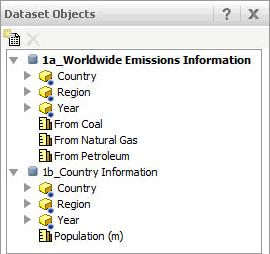
要将数据集添加到文档,单击添加数据集图标 。将打开“选择数据集”对话框,允许您选择现有数据集或导入数据。返回到“文档编辑器”之后,将添加数据集并显示在“数据集对象”面板中。
。将打开“选择数据集”对话框,允许您选择现有数据集或导入数据。返回到“文档编辑器”之后,将添加数据集并显示在“数据集对象”面板中。
要从文档中移除数据集,单击要移除的数据集名称,然后单击删除图标 。单击确定。该数据集将被删除。
。单击确定。该数据集将被删除。
您可以将条目从“数据集对象”面板拖放到布局区域以将其添加到文档。此操作将在“布局”区域创建文本字段。通过将数据集报表名称从“数据集对象”面板拖放到“布局”区域,您可以从数据集报表创建表格。接下来,您可以通过右键单击数据集表格来判断数据集报表是否在表格,图表或表格和图表视图中显示。 查看模式,并选择相应的选项。
“数据集对象”面板首先显示文档中每个数据集的名称,然后列出其中使用的对象。如果文档中包含了多个数据集,分组和排序数据集的名称将显示为粗体字。多个导入的数据集均使用的实体显示为蓝色指示符。在以下示例中,“全球排放信息”是分组和排序数据集(由粗体数据集名称表示),而“国家”、“地区”和“年份”实体在两个导入的数据集内均使用(由蓝色指示符表示)。
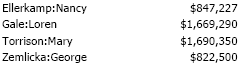
您可以将导入的数据链接到项目实体。有关步骤,请参阅“关于将导入的数据链接到项目实体”。
有关数据集的背景信息,包括如何联接多个数据集以及有关删除数据集的影响,请参阅 文档创建帮助 中的“添加文本和数据”章节。
